[DrayOS5] Filtrowanie ruchu WAN-LAN na podstawie kodu kraju
Routery DrayTek z systemem DrayOS5 to m.in. Vigor C410ax, Vigor C510ax, seria Vigor 2136.

Główne założenia przykładu:
– usługa pulpitu zdalnego RDP jest dostępna z Internetu na porcie 3389 tylko dla urządzeń prezentujących się adresami IP przynależącymi do Polski
NAT
Zapoznaj się z przykładami NAT DrayOS5
Przejdź do zakładki Configuration / NAT / Port Forwarding.
Udostępnij usługę RDP.
Baza danych GeoIP
Przejdź do zakładki System Maintenance / System Upgrade / GeoIP Database.
Kliknij Upgrade Now, aby zaktualizować bazę danych.
Włącz cykliczną aktualizację bazy danych.
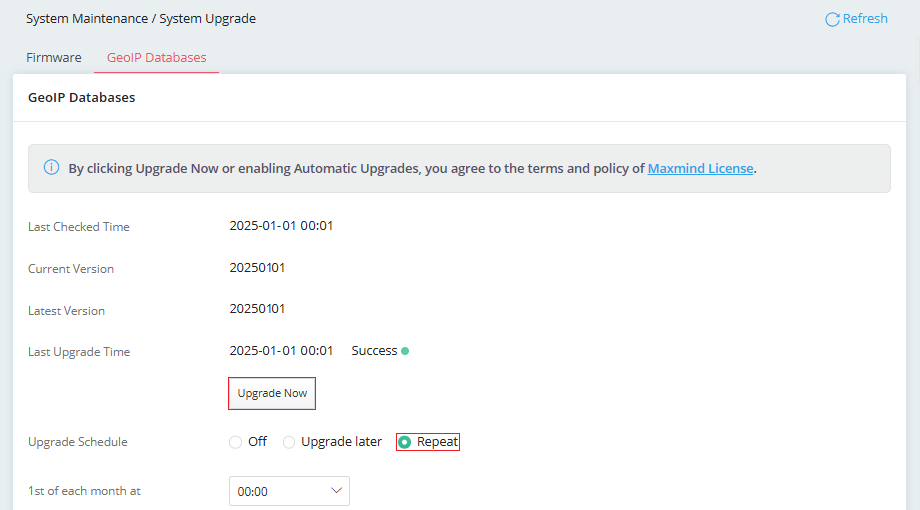
Obiekty
Przejdź do zakładki Configuration / Objects / Country Object.
Kliknij Add, aby dodać nowy profil.
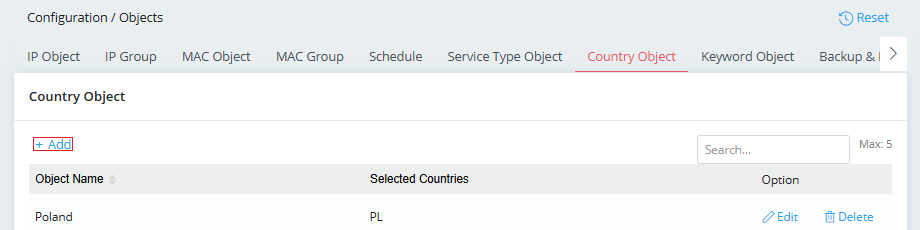
Przejdź do zakładki Configuration / Objects / IP Object.
Kliknij Add, aby dodać nowy profil.
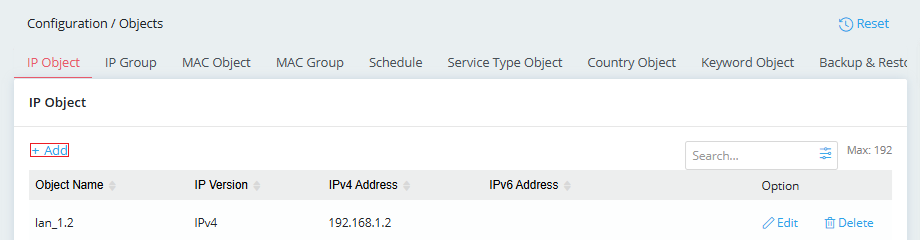 Przejdź do zakładki Configuration / Objects / Service Type Object.
Przejdź do zakładki Configuration / Objects / Service Type Object.
Sprawdź czy w predefiniowanych obiektach znajdują się usługi, które chcesz filtrować.
Dodaj obiekty usług, jeśli nie istnieją.
Definicja usługi RDP (domyślny port TCP 3389).
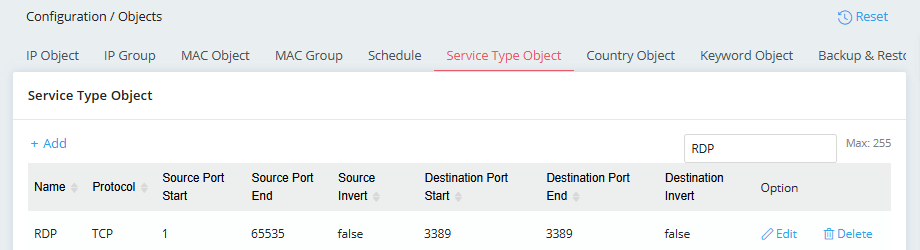
Reguły Firewall
Przejdź do zakładki Security / Firewall Filters / IP Filters.
Kliknij Add, aby dodać nowy profil.
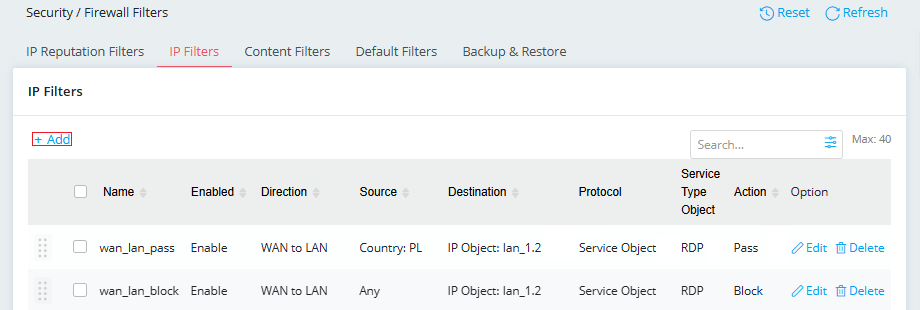 Reguła przepuszczająca
Reguła przepuszczająca
– Wpisz nazwę reguły.
– Zaznacz Enabled.
– Jako kierunek wybierz WAN to LAN, aby reguła dotyczyła ruchu z WAN do LAN.
– W polu Source wybierz Country Object, następnie jako źródło wskaż stworzony wcześniej obiekt kraju.
– W polu Destination wybierz IP Object, następnie kliknij Add, aby jako przeznaczenie wskazać stworzony wcześniej obiekt IP zawierający adres IP urządzenia 192.168.1.2.
– W polu Protocol wybierz Service Object, następnie kliknij Add, aby wskazać obiekt usługi.
– Wybierz akcję Pass, aby Vigor przepuszczał ruch RDP z Internetu z adresów IP przynależących do Polski do 192.168.1.2.
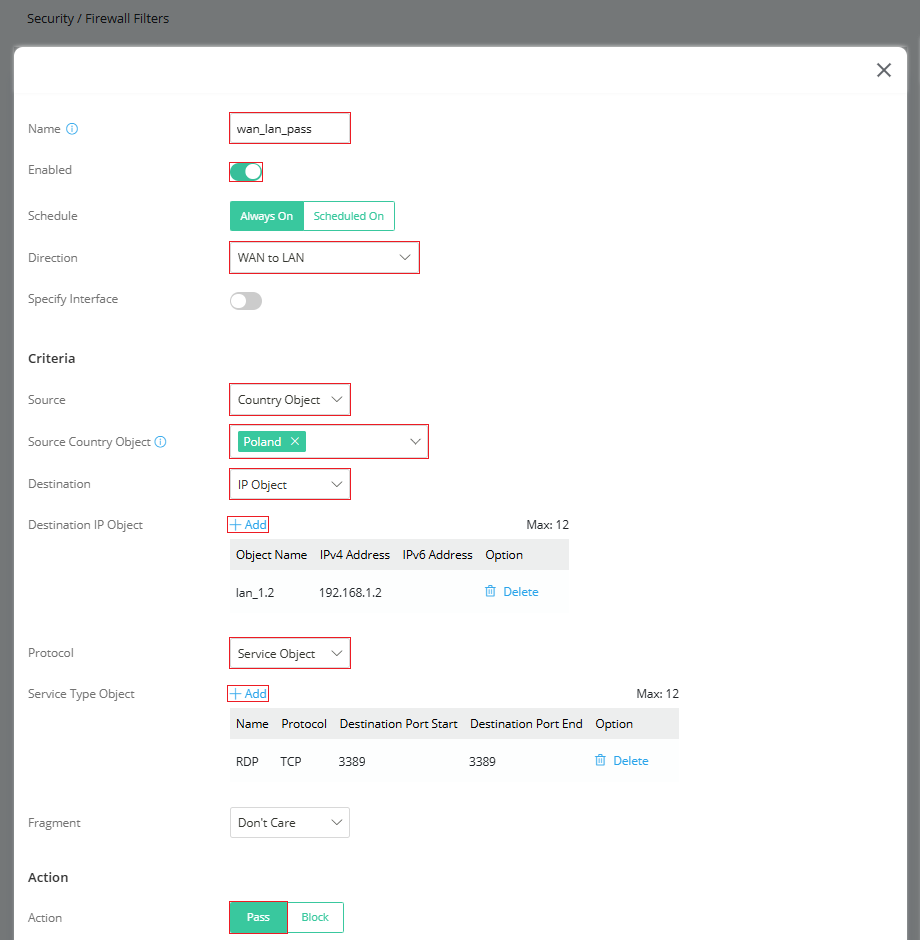
Reguła blokująca
– Wpisz nazwę reguły.
– Zaznacz Enabled.
– Jako kierunek wybierz WAN to LAN, aby reguła dotyczyła ruchu z WAN do LAN.
– W polu Source pozostaw Any, aby reguła dotyczyła dowolnego adresu źródłowego.
– W polu Destination wybierz IP Object, następnie kliknij Add, aby jako przeznaczenie wskazać stworzony wcześniej obiekt IP zawierający adres IP urządzenia 192.168.1.2.
– W polu Protocol wybierz Service Object, następnie kliknij Add, aby wskazać obiekt usługi.
– Wybierz akcję Block, aby Vigor blokował pozostały ruch ruch RDP z Internetu do 192.168.1.2.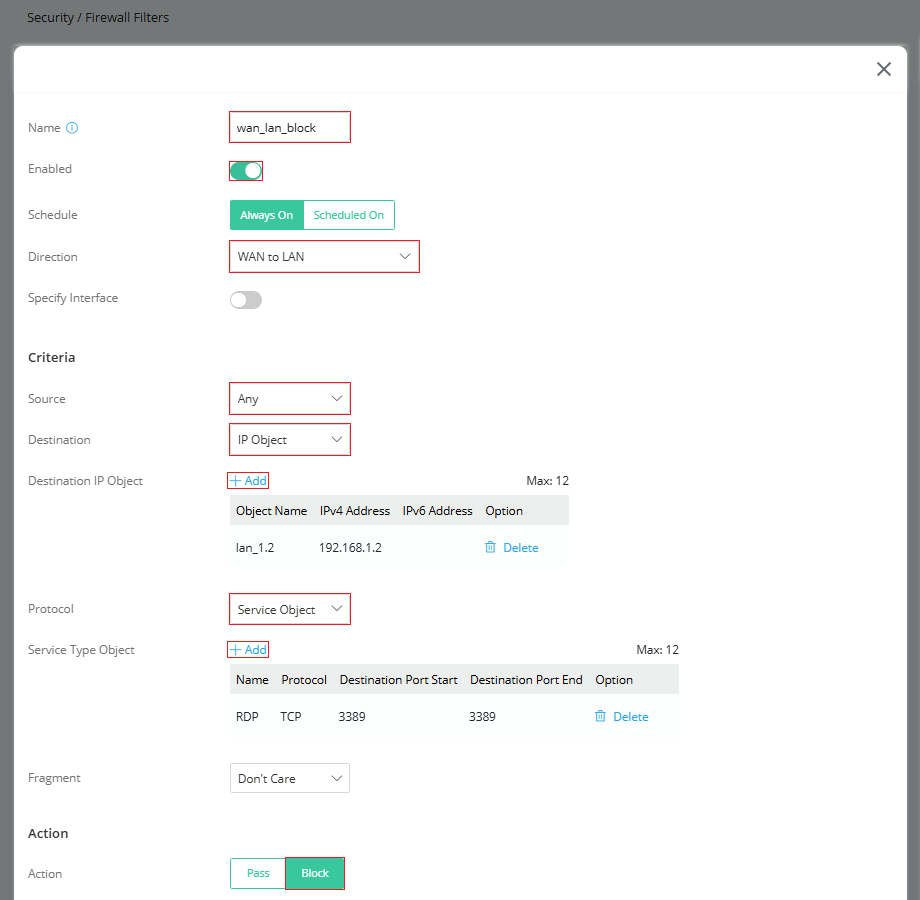
![[DrayOS5] Filtrowanie ruchu WAN-LAN na podstawie kodu kraju](https://draytek.pl/wp-content/uploads/2020/07/draytek-routery-550-321-180x105.png)
![[DrayOS5] Filtrowanie ruchu WAN-LAN na podstawie kodu kraju](https://draytek.pl/wp-content/uploads/2018/02/912c-f1-kopia2-180x105.png)
![[DrayOS5] Filtrowanie ruchu WAN-LAN na podstawie kodu kraju](https://draytek.pl/wp-content/uploads/2024/09/draytek-switche-550-321-180x105.png)
![[DrayOS5] Filtrowanie ruchu WAN-LAN na podstawie kodu kraju](https://draytek.pl/wp-content/uploads/2018/11/draytek-zarzadzanie-siecia-180x105.png)
![[DrayOS5] Filtrowanie ruchu WAN-LAN na podstawie kodu kraju](https://draytek.pl/wp-content/uploads/2020/07/miniaturka-akcesroia-180x105.png)





